
Sada mnogi korisnici pregledavaju video i filmove online. To zahtijeva samo dostupnost internetske veze i preglednika. Ne morate učitati valjak na računalo i koristiti poseban igrač za reprodukciju. Međutim, neki korisnici još uvijek preferiraju drugu opciju s izvanmrežnim gledanjem, tako da se često postavljaju o izboru kvalitativnog igrača. U ovom članku želimo razgovarati o najpopularnijim predstavnicima takvog softvera, opisujući detaljno svaki od njih tako da možete odabrati optimalno rješenje za sebe iz desetak dostupnih.
Kmplayer.
Počnimo s najpopularnijim aplikacijama koje su vjerojatno čule gotovo svakog aktivnog korisnika. Prije svega ćemo podići slobodan program pod nazivom Kmplayer. Ona podržava gotovo sve postojeće video i audio formate, jer ne bi trebalo biti problema s reprodukcijom ako, naravno, datoteka za preuzimanje nije oštećena. Korisnik se predlaže da odaberete optimalnu skalu slike, odaberite jedan od onih sadašnjih titlova utovarenih u materijal, postavite glasovno djelovanje, dodatne efekte i dodatke. Sve to pretvara standardni uređaj u višenamjenski alat koji vam omogućuje poboljšanje kvalitete prikazane slike i odaberite pojedinačne parametre.
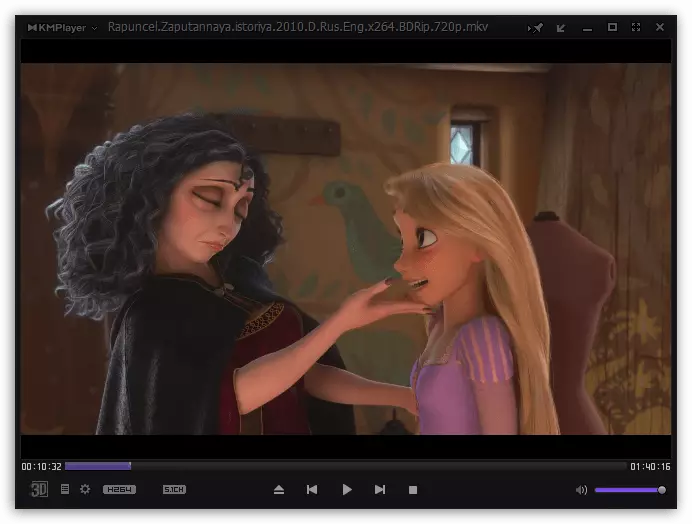
Osim toga, želio bih zabilježiti podršku dodataka. Oni su i običaj i službeni. Prema zadanim postavkama, KMPlayer je već dodao niz uslužnih programa koji proširuju funkcionalnost. To uključuje: vizualizaciju, obradu zvuka i slike, ravnotežu boja i širok raspon filtera. Zanimljiva mogućnost pretvaranja 3D uklanja se kao zaseban alat i je konfiguriran ručno. Njegova aktivacija pretvara sliku u sličnost volumena, koja će se primjetno samo pri gledanju kroz posebne naočale. U softverskom rješenju još uvijek ima mnogo zanimljivih stvari. Možete se upoznati sa svim tim na službenoj web stranici ili u odvojenom našem pregledu klikom na link ispod.
VLC media player.
VLC Media Player je još jedan slobodan univerzalni media player, poznat gotovo svakom korisniku. Njegova je značajka mogućnost slušanja online radija, snimanja protoka i stvaranja snimaka zaslona. Preostale funkcije su nešto slično onima o kojima smo razgovarali kada se sastaju s Kmplayer. Među svim značajkama postoje IP TV, koji vam omogućuje pregled internetske televizije. Odvojeni jelovnik ovdje je povezan s globalnom mrežom, putem koje je veza pokreće link s usluge YouTube ili bilo koji drugi video hosting umetanjem veze.
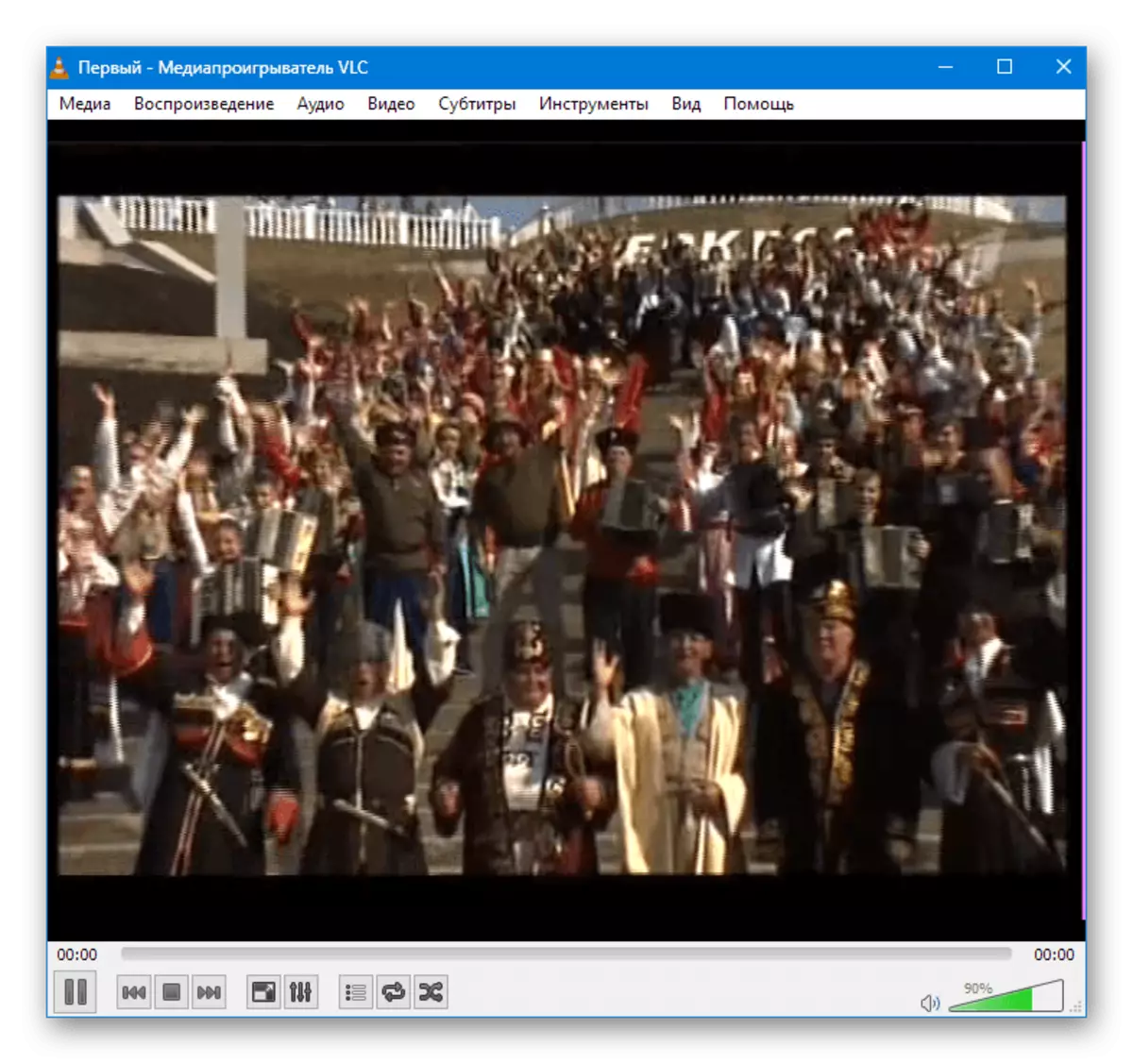
Odvojite pozornost zaslužuje mali aplet (ugrađeni softver unutar VLC Media Playera). To može pretvoriti video ili audio datoteke odabirom kodeka, formata i dodavanja titlova. Naravno, ovaj postupak je bolji za obavljanje posebnih rješenja, ali neki korisnici će biti dovoljno alat koji se provode u igraču koji se razmatra. Među dodacima postoje mnoge službene i korisničke proširenja, kao što je bio s prethodnim igračem. Jer u izlazu dobivate ne samo sredstvo za gledanje videozapisa i slušanje glazbe, ali pravi kombiniran koji vam omogućuje interakciju u svakom pogledu s postojećim materijalima.
Potplayer.
Nastavlja popis besplatnih i funkcionalnih rješenja koja se zove PotPlayer. Ovdje možete jednostavno izraditi popise za reprodukciju iz bilo kojeg videozapisa ili zvuka, konfigurirati pojedinačno zvuk i sliku pomoću ugrađenih alata, odaberite Aktivno djelovanje glasa i titlova (ako ih ima nekoliko u datoteci). Sve to je nadopunjeno najrazličitijim značajkama, počevši od načina rada na svim prozorima i završava postavkama aktivnosti koje će se izvršiti nakon završetka reprodukcije.
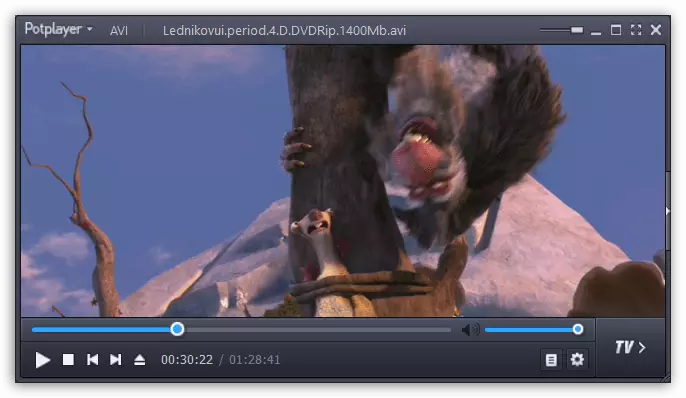
Izgled primjene također je platio veliku pozornost. U odjeljku "Skins" vidjet ćete mnogo unaprijed pripremljenih predložaka, kao i nekoliko zasebnih jelovnika. Svaki od njih je konfiguriran različiti parametri - neprozirnost, shema boja, prikaz ili skrivanje kontrola. Sve gore navedeno u agregatu daje izvrstan alat za ugodno gledanje videozapisa ili slušanje glazbe širokog raspona formata. Potrebno je samo provesti neko vrijeme u prvim fazama poznanstva s PotPlayerom za ovladavanje apsolutno svim funkcijama i podešavanje vanjskog dizajna vašim potrebama.
Media Player Classic
Ispunite popis najpopularnijih media player klasičnih tematskih programa. Ovo je vrsta standarda među takvim aplikacijama. Što se tiče funkcionalnosti, više nije inferiorna od prethodno raspravljanih analoga, au nekim slučajevima ih čak i nadmašuje. Odmah je vrijedno spomenuti da media player Classic podržava sve poznate formate medijskih datoteka koji su primjenjivi konvencionalnim korisnicima. Tijekom instalacije dodaje kodeku na sustav, omogućujući vam da uspostavite reprodukciju čak i rijetko naišla na datoteke.
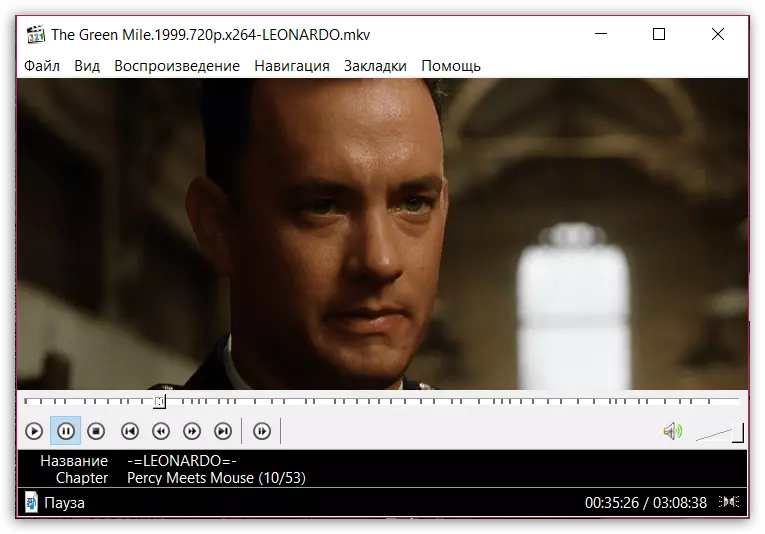
Brzo vrijeme
Idite na više usko i manje poznate rješenja koja su još uvijek aktivno instalirana na korisnicima računala različitih kategorija. Prvi takav igrač naziva se QuickTime, a uključuje standardni skup dodataka i kodeka iz Applea. Obično se ovaj alat koristi amateri ili profesionalci tijekom renderiranja videozapisa, jer pada na računalo, zajedno s proširenjima potrebnim za njih. Što se tiče cjelokupne funkcionalnosti ovog softvera, to je sjajno za gledanje bilo kojeg filmova, pa čak i slušanje glazbe. Ovdje je upravljanje titlovima, fleksibilnu konfiguraciju slike i zvuka. Ova aplikacija se distribuira na službenoj internetskoj stranici programera.
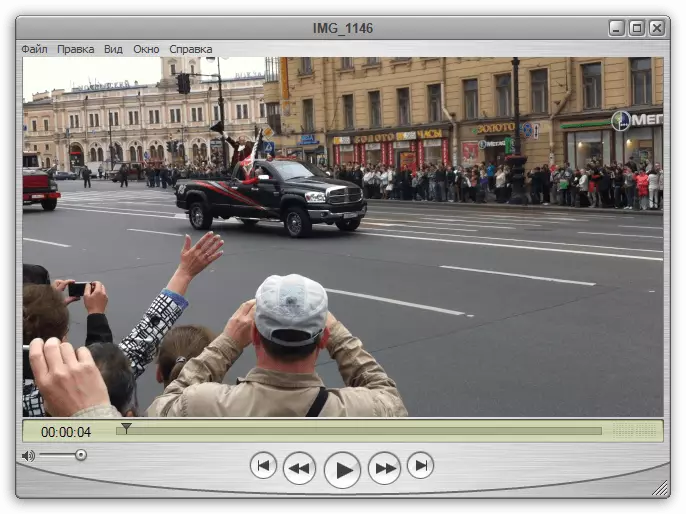
Goom Player.
Ostanimo nas na najjednostavniji standardni igrač čiji su programeri obratili pažnju na optimizaciju, osiguravajući da ugrađena hardverska funkcija ubrzanja značajno smanjuje opterećenje procesora i RAM-a. Od toga možemo zaključiti da Gom Player odgovara korisnicima čija su računala opremljena slabim hardverom i koji moraju isključiti web-preglednik ili drugi softver za uobičajeno gledanje videozapisa. Možete jednostavno dobiti gom player besplatno na službenoj web-lokaciji kako biste provjerili je li ugrađena hardverska tehnologija ubrzanja koja vam omogućuje da udobno koristite OS dok gledate medijske jezike.
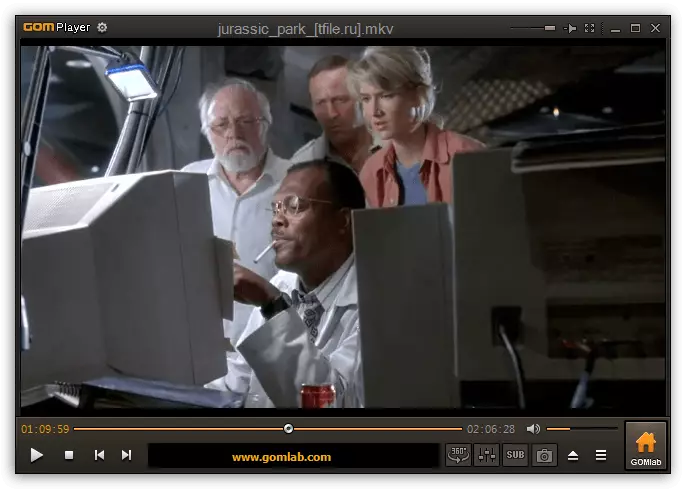
Svjetlo legure.
Svjetlo legura je još jedan standardni besplatni program koji uključuje iste funkcije koje smo već govorili ranije, s obzirom na druge predstavnike današnjeg članka. Međutim, ovdje bih želio ostati detaljnije prvenstveno na postavci slike. Svjetlo legura je izgrađena u mogućnosti fleksibilne konfiguracije mjesta slike u prozoru, što će vam omogućiti da odaberete najprikladniju skalu. Izbornik postavki sadrži više od deset ugrađenih učinaka za naknadnu obradu, pronalaženje ispravnog prikaza boja ili vakuing više egzotičnog izgleda. Spomenite postavku zvuka. To uključuje ne samo standardne sklopke glasnoće zvučnika i bilance, postoji ugrađeni ekvalizator s deset pruga, što je dovoljno za fleksibilno ručno podešavanje zvuka. Posljednja značajka koju želimo spomenuti može napraviti screenshot jednim klikom i spremiti ga na bilo koju prikladnu lokaciju.
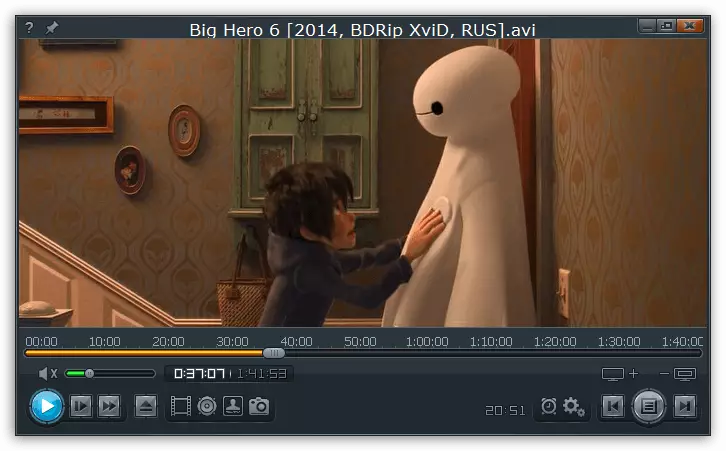
Bsplayer.
BSPlayer je prilično čudan u planu sučelja i funkcionalnosti vrste tipa. Njegov izgled precizno će se činiti barem zastarjelim i dvosmislenim, a kao i za ugrađene alate i parametre, tada je ovdje prisutna samo najpotrebnija. Možete reproducirati datoteke ovdje instaliranjem udruženja, izravnim povlačenjem i ispuštanjem ili kroz ugrađenu knjižnicu. To vam omogućuje da konfiguriramo alternativnu reprodukciju filmova i TV emisija u nizu u kojem se nalaze izravno u samom direktoriju. Osim toga, recimo mogućnost reprodukcije video kroz URL, prisutnost skupa vrućih tipki i podrške podnaslova.
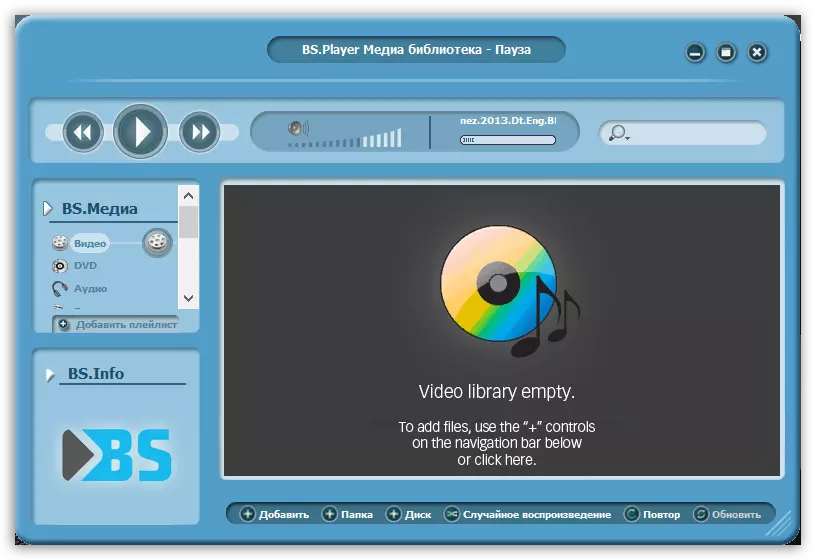
PowerDVD.
Ako ste zainteresirani za pojednostavljenje i konfiguriranje lijepih, razumljivih knjižnica iz dostupnih medijskih datoteka, onda biste trebali obratiti pozornost na softver pod nazivom PowerDVD. Programeri su ovdje napravili naglasak na reprodukciji i značajkama povezanim s njom, ali na ostvarivanju kataloga. Možete sortirati datoteke kao što želite. Pretraživanje pravog filma ili glazbe na jednoj lokalnoj spremištu također nije teško. Osim toga, predlaže se spojiti značajku skladištenja oblaka koja nikada neće dati gubitak važnih unosa. Preporučujemo ga detaljnije sa svim značajkama PowerDVD u zasebnom pregledu na našoj web stranici, koristeći referencu u nastavku.
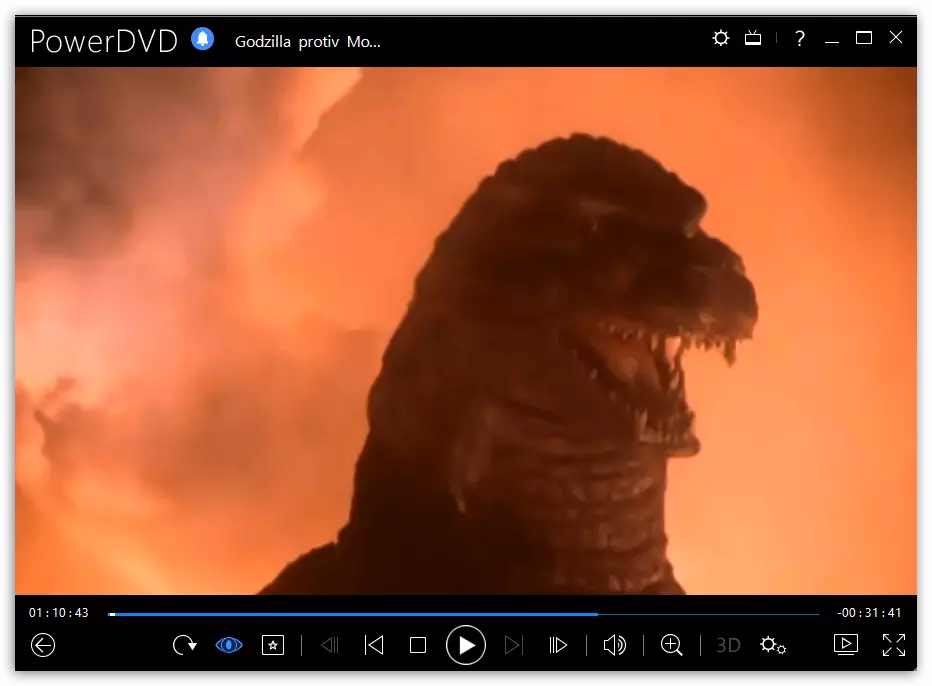
MKV igrač.
MKV igrač je još jedan slobodan softver koji se ne ističe među cijelom masom takvih aplikacija. Nećemo se dugo zaustaviti na njemu, ali samo zabilježite podršku glavnih videozapisa i audio formata, prisutnost konfiguracija titlova, glavnih parametara zvuka i slike, kao i mogućnost okvira Reprodukcija okvira, koja je detaljno korisna s detaljnim poznancem s onim što se događa na zaslonu. MKV igrač ne zauzima mnogo prostora na računalu, a također gotovo ne konzumira resurse sustava, stoga će postati izvrsna opcija za vlasnike slabog željeza.
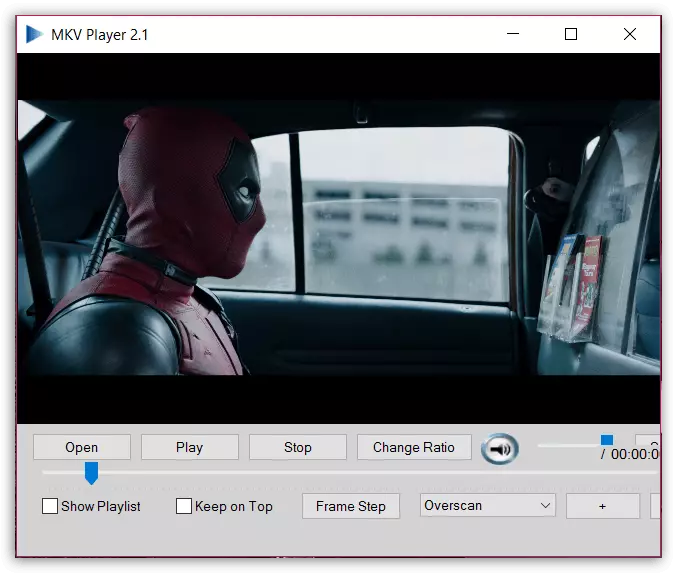
Realtimes (RealPlayer)
Realtimes igrač je prethodno nazvao RealPlayer, a Renames je počeo programere nakon objavljivanja mnogih korisnih ažuriranja. Sada realtimes nije samo standardni igrač koji vam omogućuje da igrate gotovo sve poznate formate videozapisa i glazbe, to je knjižničar organizator sa svim spremljenim datotekama koje omogućuje i čuvanje oblaka. Već smo razgovarali o jednom programu, gdje su proizvođači obraćali pozornost na katalog s materijalima, ovdje radi na istom principu. Vi ste opremljeni svim potrebnim alatima za sortiranje i grupiranje valjaka i glazbenih datoteka s praktičnom metodom. Osim toga, treba napomenuti i raditi s DVD-om. Ovdje, osim standardne funkcije čitanja, postoji funkcija medija za snimanje, što je korisno za one korisnike koji redovito rade s diskovima.
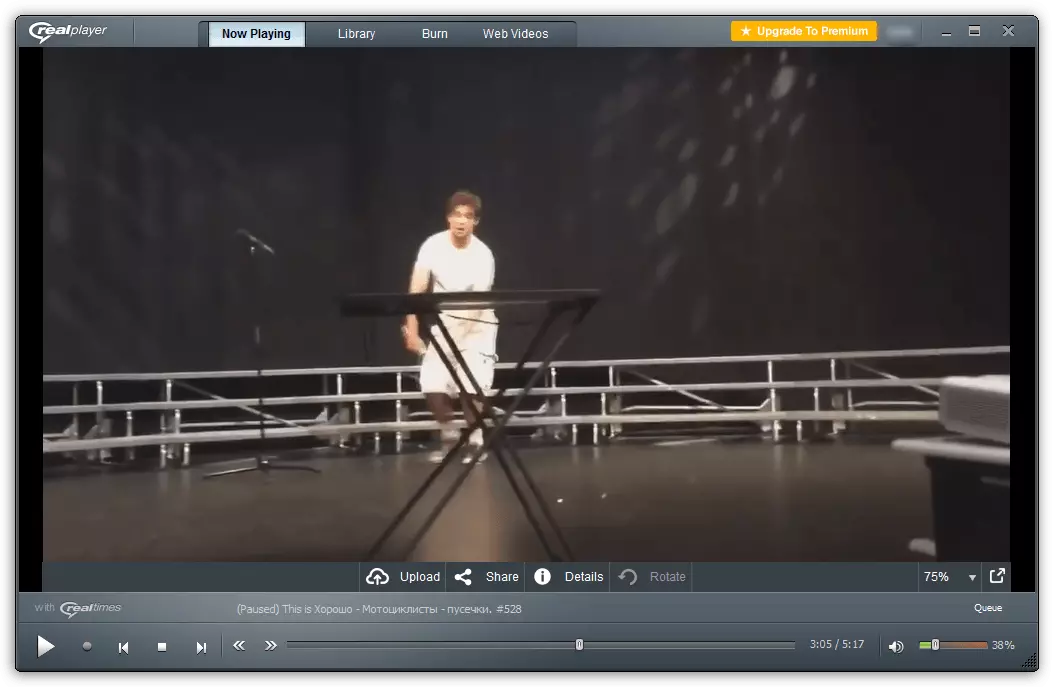
Zoom player.
Zoom Player je najjednostavniji program koji može igrati sve popularne medijske ekspanzije. Njegova značajka je pojednostavljeno sučelje gdje se prikupljaju samo osnovne funkcije. Što se tiče fleksibilne postavke slike i zvuka, nositelji player je lišeni ove značajke i ostaje samo da bude sadržaj s glavnim parametrima, na primjer, ekvilizator ili konfiguraciju skaliranja. Međutim, ovaj uređaj može reproducirati sadržaj DVD ili CD-a u formatu u kojem su u početku zabilježeni. Također imamo i da je Zoom Player prikladan čak i za vrlo slaba računala, jer praktično ne konzumira resurse sustava. Jedina stvar koju bih razjasnio je ovaj softver vrijedi za naknadu, a njezina demo verzija ima određena ograničenja.
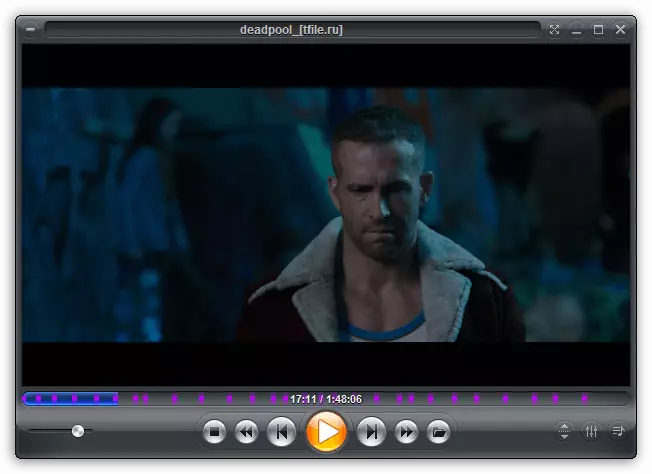
DivX player.
U početku, funkcionalnost DivX player igrača bila je usmjerena na reprodukciju DivX video formata, o čemu govori. Međutim, mnoga se ažuriranja objavljuju u budućnosti, a igrač je stekao popularnost, što je učinilo univerzalnim rješenjem koje podržava gotovo sve poznate vrste medija. Postoje sve potrebne postavke, uključujući i ekvilizator, odabir titlova i detaljno uređivanje prikazane slike. Napomena i veliki broj vrućih tipki. Trebate ih samo ponovno konfigurirati kako biste značajno pojednostavili postupak interakcije s ovim softverom. Nedostatak ovog softvera može se smatrati samo dostupnosti oglašavanja u slobodnoj verziji, koja se pojavljuje u tim situacijama kada se videozapis ne reproducira.
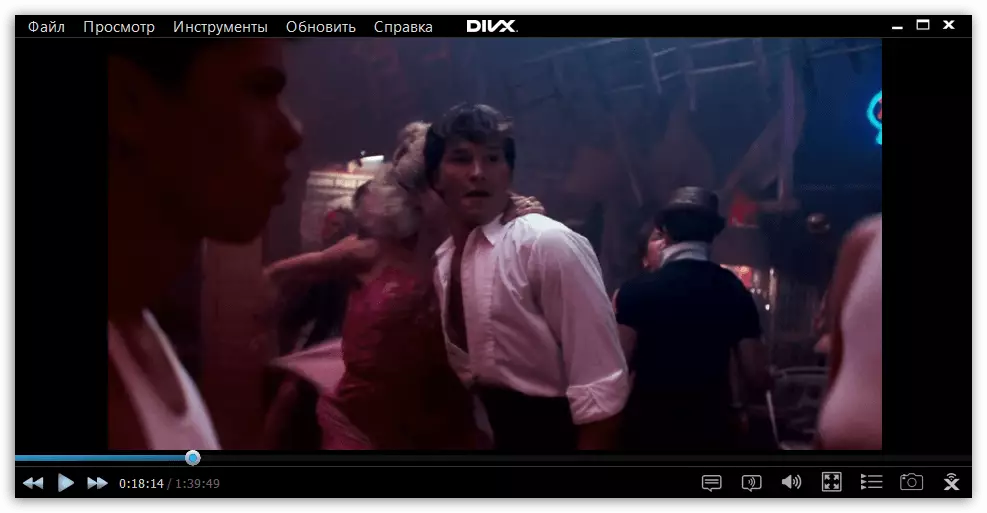
Crystal Player.
Crystal Player - pretposljednji igrač, koji će se raspravljati u današnjem materijalu. Njegova značajka prvenstveno leži u neobičnom sučelju koje možete vidjeti u snimku zaslona u nastavku. To znači da su programeri pokušali i za one koji preferiraju pregled videozapisa u načinu prozora, bez okretanja slike na cijelom zaslonu. Kao što možete vidjeti, glavni elementi kontrole su na dnu lijevo, kao i na gornjoj ploči, koji eliminira linije koje zauvijek preklapaju glavnu sliku. Iz glavne funkcionalnosti možete odabrati fleksibilnu konfiguraciju video i audio, mogućnost aktiviranja titlova i prilagoditi gašenje računala odmah nakon završetka reprodukcije ili timera. Nažalost, programeri su već prestali podržati kristalni player, ali se još uvijek može naći u slobodnom pristupu.
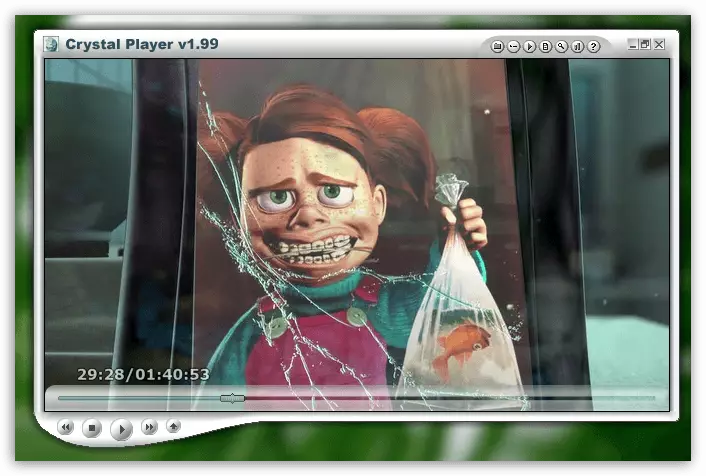
Winamp.
Kao posljednji predstavnik softvera koji se danas razmatra, mi ćemo uzeti vrlo popularan igrač Winamp. Stavili smo ga na ovo mjesto, jer je u početku osmišljen isključivo za reprodukciju glazbe, ali u budućnosti se ta situacija promijenila, a sada korisnici mogu gledati kroz njega i video na popularnim formatima. Ovaj alat će odgovarati korisnicima, koji se u prioritetu ne gledaju filmove, naime slušanje glazbe. WinAmp još uvijek aktivno podržava programeri i dostupan je za besplatno preuzimanje na službenoj web-lokaciji. To možete učiniti klikom na referencu u nastavku.
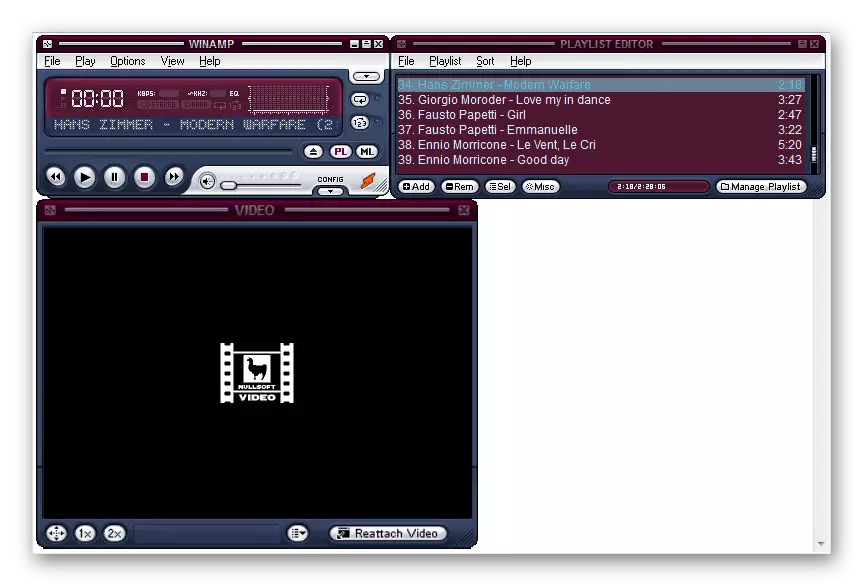
Danas ste bili upoznati s mnogim popularnim i ne baš programima koji reproduciraju video na računalu. Kao što možete vidjeti, pristupačna rješenja stvarno postoje dosta. Prije korisnika, potreba za odabir jedne ili više opcija prikladnih za to. Provjerite kratke opise za svaki softver koji su predstavljeni u ovom članku kako bi naučili opće informacije o zahtjevu u razmatranju.
